
قبل بضعة أيام ، سأل أحد المستخدمين عن كيفية استعادة البيانات المحذوفة بعد حذف حساب المسؤول من جهاز Mac والإجابة على هذا السؤال هي Time Machine والنسخ الاحتياطية. في أي حالة أخرى ودون حفظ نسخة احتياطية ، من المستحيل استعادة المعلومات عند حذف حساب المسؤول.
يُستخدم هذا الخيار في "وضع التنسيق" دون المرور فعليًا بخطوات إزالة نظام التشغيل وإعادة تثبيته. شخصيا سأقول ذلك دائما من الأفضل إجراء تثبيت نظيف للنظام لترك Mac جاهزًا، ولكن إذا كنت لا ترغب في تنفيذ هذا التثبيت ، يمكنك تنفيذ عملية الإزالة من المسؤول. سنرى اليوم كيفية تنفيذ عملية حذف المستخدم المسؤول. الوضوح بشأن الفقد المحتمل للبيانات إذا لم يكن لدينا نسخة احتياطية، الجميع أحرار في استخدام هذه الطريقة أم لا.
الخطوة الأولى
الأول هو إجراء النسخ الاحتياطي لدينا لحماية بياناتك المهمة. التفاصيل الأخرى التي يجب مراعاتها في هذه العملية هي أن جميع المستندات والملفات التي لدينا خارج المجلد مستخدم المسؤول لدينا (الصفحة الرئيسية) لن يتم إزالتها في هذه العملية.
الآن دعنا نمر تفضيلات النظام> المستخدمون والمجموعات وافتح القفل بكلمة مرور المسؤول لبدء العملية. الآن ، بمجرد الانتهاء من هذه الخطوة السابقة ، سننشئ حساب مسؤول جديد بالضغط على الرمز "+" ونمنحك الامتيازات.
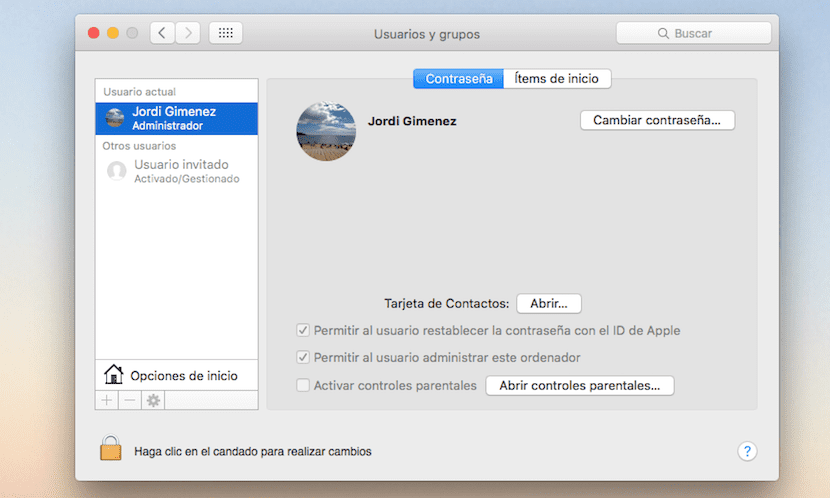
إعادة تشغيل النظام
والخطوة التالية هي قم بإعادة تشغيل Mac وتسجيل الدخول باستخدام حساب المسؤول الجديد التي أنشأناها سابقًا. مع هذا ، ما سنحققه هو أن يكون حسابا المسؤول جاهزين وألا نترك جهاز Mac في أي وقت بدون مسؤول.
بمجرد إعادة التشغيل نعود إلى تفضيلات النظام> المستخدمون والمجموعات ونختار القفل لفتحه. تذكر ذلك هذه المرة كلمة المرور هي تلك المستخدمة لمستخدم المسؤول الجديد.
احذف الحساب عن طريق حذف البيانات
بمجرد أن نصل إلى هنا من خلال تنفيذ كل خطوة من الخطوات السابقة ، فإن ما يتعين علينا القيام به هو ببساطة إزالة المسؤول القديم ولهذا نضع أنفسنا فوقها و نختار الرمز «-« من الأسفل.
في هذه المناسبة لم أصل إلى نقطة القضاء على المستخدم المسؤول ، ولكن في الإصدارات السابقة من OS X ظهرت قائمة على غرار هذا الموجود في الصورة أدناه والذي سمح لنا فيه بتنفيذ العديد من الإجراءات: حفظ نسخة احتياطية من الحساب المحذوف في مجلد ، وحذف حساب المسؤول دون حذف المجلد الرئيسي والثالث ، وهو حذف جميع المحتوى من الحساب.
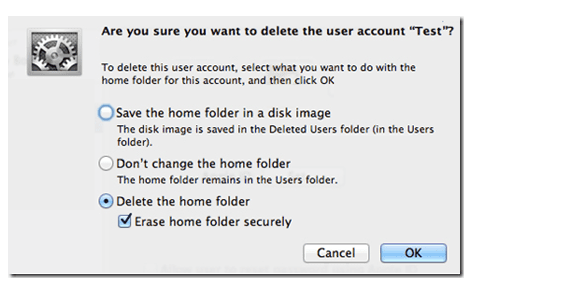
في OS X El Capitan ، لا يبدو أن هذه القائمة تظهر على أنها متاحة (إذا حاول شخص ما ذلك وأكد أنها تترك إرسال الصور) وفقًا للمستخدم الذي أخبرنا أنه حذف حساب المسؤول الخاص به ، آلان، لذا احترس منذ ذلك الحين مرة واحدة يتم القضاء عليها ليس هناك عودة.
القيام به!
مرحبًا ، شكرًا جزيلاً لك على جميع البرامج التعليمية. في الآونة الأخيرة لدي سؤال. لدي جهاز Mac لمدة 5-6 سنوات وأعتقد أن الوقت قد حان لتنسيقه. ما مدى فائدة تنسيقه والبدء من نسخة من آلة الزمن؟ أعني ... إذا قمت بتهيئته ثم استعادته من نسخة آلة زمنية ، فهل يظل كما هو أم أن هناك قمامة تضيع على طول الطريق؟
حسن جوانجو ، إن استعادة آلة من Time Machine ضرورية لبعض المستندات التي تعتبر ضرورية بالنسبة لك ، لكن هذا لا يعني أن التنظيف أمر جيد من وقت لآخر. نصيحتي هي الاستعادة من الصفر من إصدار جديد من OS X ، أي أنك تقوم بعمل نسخة في TM ، وتستعيد من الصفر وتحصل فقط من TM على ما هو مهم حقًا دون تحميل النسخة الاحتياطية بأكملها.
تحياتي